��3. ���ϐ���ݒ肷��
Windows 98, Me�@- �� > �� > �� > ��
��3-1 �������inotepad.exe�j���N������
����SDK���C���X�g�[�����������ł́ASDK�̒���@�\���ȒP�Ɏg�p���邱�Ƃ��ł��܂���B�����ŁA���ϐ��Ƃ������̂�ݒ肷�邱�ƂŁA�C���X�g�[�������@�\��e�ՂɎg�p�ł���悤�ɂȂ�܂��B
�܂��͉�ʍ�����[�X�^�[�g]���j���[���A[�v���O����]��[�A�N�Z�T��]�̏��ŊJ���Ă����A[������]��I�����܂��B
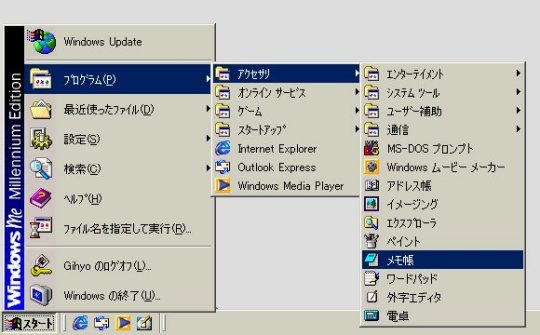
��3-2 AUTOEXEC.BAT���J��
���������N��������A�����[�t�@�C��]���j���[���A[�J��]��I�����܂��B
![[�J��]��I��](32.jpg)
�u�J���v�E�B���h�E���J������A[�t�@�C���̎��]���́A�u�e�L�X�g�����v�ł͂Ȃ��u���ׂẴt�@�C���v�ɂ��܂��B������[�t�@�C����]�̕����ɁA���̂悤�ɋL�q���Ă��������B�擪�ɂ́A2-3�Ń��������ꏊ�́A�擪�̃A���t�@�x�b�g���L�q���܂��B
[�����������e�̐擪�̃A���t�@�x�b�g]:\autoexec.bat
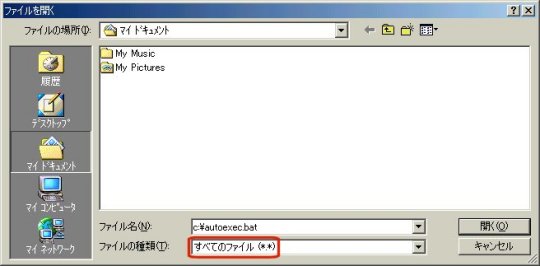
�t�@�C�����Ǝ�ނ̎w����I������A[�J��]�{�^�����N���b�N���܂��B
��3-3 �p�X���L�q����
���łɏ�����Ă�����e�̈�ԍŌ�̍s�ɃJ�[�\�����ړ����A���s���āA���̓��e�𐳊m�ɋL�q���Ă��������B[�����������e]�̕����ɂ́A2-3�Ń��������ꏊ���L�����܂��B
SET PATH=[�����������e]\bin;%PATH%
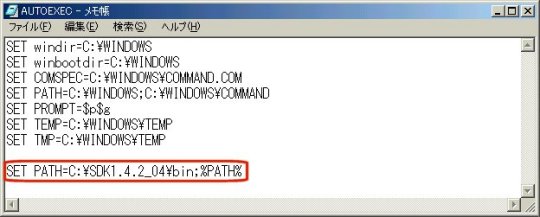
�Ȃ��A���łɏ�����Ă�����e���폜���Ă��܂��ƁAOS���N�����Ȃ��Ȃ邱�Ƃ�����̂ŁA�K���NjL����悤�ɂ��Ă��������B
��3-4 AUTOEXEC.BAT��ۑ�����
���͂��I�������A�E��́~���N���b�N���܂��B�uAUTOEXEC.BAT�͍X�V����Ă��܂��B�ۑ����܂����H�v�Ƃ������b�Z�[�W���o����A�u�͂��v���N���b�N���܂��B
.
�ݒ�f�����邽�߁AWindows���ċN�����Ă��������B
��3-5 �R�}���h�v�����v�g���J��
�ł́A�ݒ肪���f����Ă��邩�m�F���܂��傤�B[�X�^�[�g]��[�v���O����]��[�A�N�Z�T��]�̏��ɊJ���Ă����A[MS-DOS�v�����v�g]��I�����Ă��������iWindows98�̏ꍇ��[�X�^�[�g]��[�v���O����]�j�B
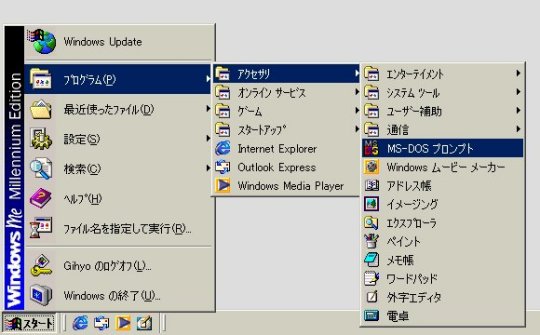
��3-6 ���s�̊m�F
�v�����v�g��ʂ��J������A�J�[�\�����_�ł��Ă���ӏ��i�u>�v�̌�j�ɁA���̂悤�ɓ������Ă��������i�ujava�v�Ɓu-version�v�̊Ԃɂ͔��p�X�y�[�X������܂��j�B
java -version
java�C���^�v���^������ɃC���X�g�[������Ă���A���̂悤�ɕ\������܂��B
java version "1.4.2_04" java(TM) 2 Runtime Environment, Standard Edition (build 1.4.2_04-b05) Java HotSpot(TM) Client VM (build 1.4.2_04-b05, mixed mode)
���ɁA���ϐ����������ݒ肳�ꂽ���m�F���邽�߂ɁA���̂悤�ɓ������Ă݂Ă��������B
javac
�ݒ肪�������s���Ă���Ajava�R���p�C���̃I�v�V�������e���\������܂��B
�g����: javac�g�p�\�ȃI�v�V�����ɂ͎��̂��̂�����܂��B -g ���ׂẴf�o�b�O�������� -g:none �f�o�b�O�������Ȃ� :
�����Łucommand not found�v�Ȃǂ̃G���[���o�Ă��܂��ꍇ�́A���������ϐ��̐ݒ肪����Ă��܂���B3-1�ɖ߂��āA������x��蒼���Ă݂Ă��������B
��3-7 �ݒ�̊���
����Ŋ����ł��B�A���C���X�g�[������ꍇ�́A[�R���g���[���p�l��]��[�v���O�����̒lj��ƍ폜]���s���Ă��������B